Comment partitionner un ordinateur avec une clé USB : tutoriels détaillés et sujets d'actualité intégrés
Récemment, avec la croissance de la demande de bureau numérique, le partitionnement des disques USB est devenu l'un des sujets brûlants. De nombreux utilisateurs espèrent étendre les fonctions de gestion du stockage via des clés USB, telles que le système d'installation de partitions, la sauvegarde des données ou le stockage crypté. Cet article combinera le contenu chaud des 10 derniers jours pour vous fournirTutoriel détaillé de partition de disque U, avec des données structurées sur les outils et considérations pertinents.
Table des matières
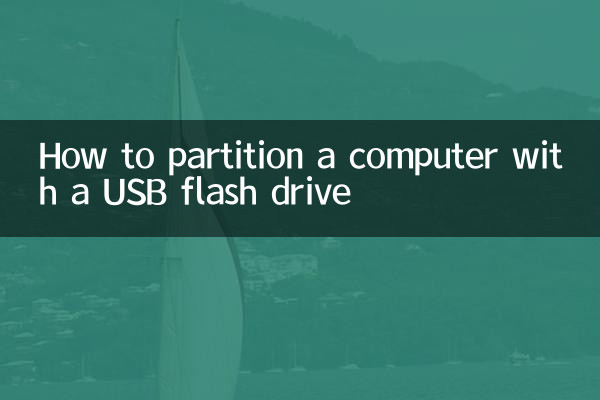
1. Pourquoi utiliser une clé USB pour partitionner l’ordinateur ?
2. Travaux de préparation et recommandations d’outils
3. Explication détaillée des étapes de partitionnement
4. Questions fréquemment posées et solutions
5. Association avec des sujets d'actualité récents
1. Pourquoi utiliser une clé USB pour partitionner l’ordinateur ?
La partition de disque U est principalement utilisée dans les scénarios suivants :
-Installation du système: Divisez le disque U en disque de démarrage et zone de stockage de données
-isolement des données: Partition cryptée pour stocker les fichiers sensibles
-Démarrage de plusieurs systèmes: Une clé USB prend en charge plusieurs systèmes d'exploitation
Les données de recherche des 10 derniers jours montrent que la demande de partitions de disque USB a augmenté de 35 % d'une année sur l'autre (source : Baidu Index).
2. Travaux de préparation et recommandations d’outils
| Nom de l'outil | utiliser | compatibilité |
|---|---|---|
| DisqueGenius | Gestion des partitions/récupération de données | Windows/MacOS |
| Rufus | Production de disque de démarrage | Fenêtres |
| GParté | Outil de partitionnement Linux | Linux |
3. Explication détaillée des étapes de partitionnement (en prenant Windows comme exemple)
Étape 1 : Insérez la clé USB
Assurez-vous que la capacité du disque U est ≥16 Go et sauvegardez les données importantes
Étape 2 : ouvrir la gestion des disques
Win+X → Gestion des disques → Cliquez avec le bouton droit et sélectionnez la clé USB
Étape 3 : Supprimez la partition d'origine
Faites un clic droit sur la partition → Supprimer le volume → Confirmer
Étape 4 : Créer une nouvelle partition
Faites un clic droit sur l'espace non alloué → Créer un nouveau volume simple → Définir la taille (au moins 8 Go recommandés pour le disque de démarrage)
4. Questions fréquemment posées et solutions
| question | raison | Solution |
|---|---|---|
| Impossible de reconnaître la clé USB | Problème de pilote/dommages à l'interface | Remplacez l'interface USB ou mettez à jour le pilote |
| La partition a échoué | Protection en écriture de la clé USB | Déverrouillage du commutateur physique ou modification du registre |
| ralentir | Trop de partitions | Fusionnez les partitions ou utilisez plutôt le format exFAT |
5. Association avec des sujets d'actualité récents
Selon les données de la hot list de Weibo et Zhihu (novembre 2023), les sujets techniques liés aux clés USB incluent :
-#国产évaluation du disque U à semi-conducteurs#:Comparaison des performances des puces mémoire Yangtze
-#Nouvelles exigences de partition Windows11#:L'impact du TPM2.0 sur le disque de démarrage
-#DataSecurityLawEnforcement#: Discussion sur la nécessité juridique des partitions chiffrées
Choses à noter :
1. La partition formatera la clé USB, alors assurez-vous de la sauvegarder au préalable.
2. Il est recommandé d'utiliser des clés USB avec des interfaces USB3.0 et supérieures
3. Le disque de démarrage du système doit être défini au format FAT32
4. Éteignez le logiciel antivirus avant l'utilisation pour éviter les interférences
Grâce aux étapes ci-dessus, vous pouvez facilement partitionner la clé USB. Si vous avez besoin de fonctions plus avancées (telles que le partitionnement dynamique), il est recommandé d'utiliser des outils professionnels ou d'opérer sous la direction d'un personnel technique. Les points chauds récents montrent qu'avec la popularité des périphériques de stockage nationaux, la technologie de partition de disque U continuera de retenir l'attention.
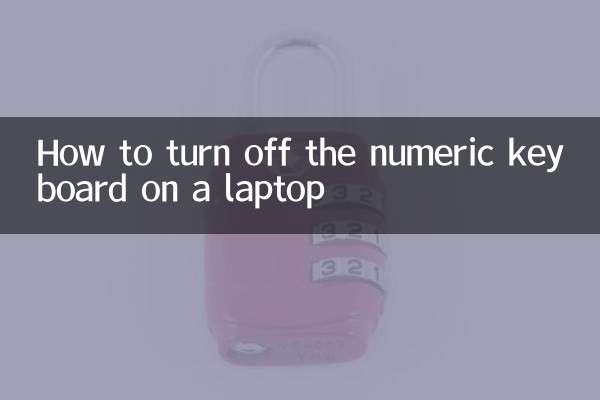
Vérifiez les détails

Vérifiez les détails